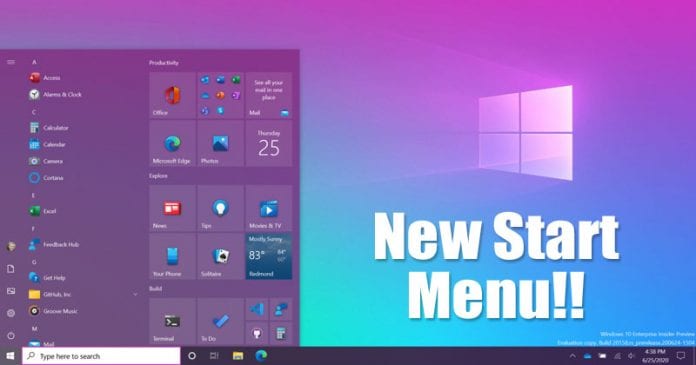
Även om det är sant att Microsofts Windows-operativsystem just nu driver mer än tre fjärdedelar av alla datorer i världen, har det alltid åsidosatts av MacOS på grund av dess utseende. Under de senaste åren har Microsoft arbetat hårt för att förbättra utseendet på operativsystemet.
Föregående vecka rullade Microsoft ut den nya Windows 10 Start-menyn till Windows 10 insiders på Dev Channel. Den nya startmenyn var dock en del av ett A/B-test, vilket innebar att många fastnade för det gamla utseendet.
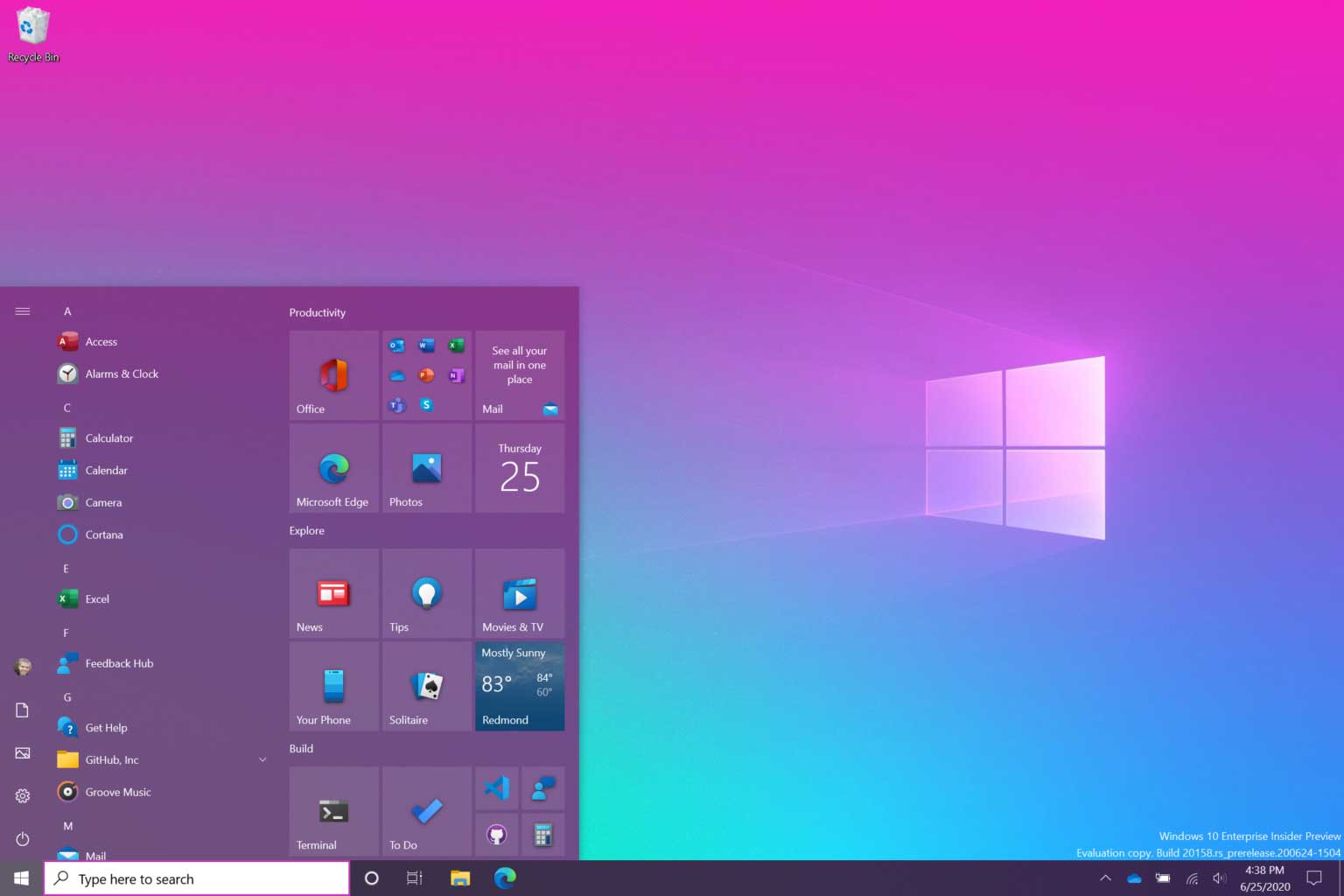
Så om du använder den senaste Windows 10 Build 20161 kan du fortfarande inte se den nya Start-menyn, då måste du följa några av de enkla stegen nedan. I den här artikeln kommer vi att dela den bästa metoden för att aktivera den nya Start-menyn i Windows 10 Build 20161.
Aktivera den nya startmenyn i Windows 10:
Förutom en ny Start-meny har den senaste uppdateringen också massor av säkerhetsfunktioner. Några av nyckelfunktionerna i den senaste Windows 10 Build 20161 är följande – polerade ikoner, 4K-bakgrundsbilder, förbättrad Cortana, Ny startmeny, etc. Så låt oss kolla in hur du aktiverar den nya startmenyn i Windows 10.
1. Använda ViveTool
För de som inte vet är Vive ett verktyg med öppen källkod skapat för att aktivera dolda funktioner i Windows. Det betyder att den kan aktivera funktionen som finns i operativsystemet. Vi kommer att använda ViveTool för att aktivera den nya startmenyn.
- Först av allt, ladda ner och installera ViveTool på din PC
- Nu måste du extrahera filen till en mapp.
- Högerklicka sedan på Start-knappen och välj “Kommandotolk (Administratör)”
- På kommandoraden anger du patchen där du har packat upp verktyget.
- Skriv sedan in följande kommando –
ViVeTool.exe addconfig 23615618 2(Det finns ett mellanslag mellan 8 och 2 i slutet) - När du är klar, starta om din dator.
Vid omstart kommer du att kunna använda den nya startmenyn i Windows 10.
Så den här artikeln handlar om hur du aktiverar den nya startmenyn i Windows 10. Jag hoppas att den här artikeln hjälpte dig! Dela den med dina vänner också.